在当今数字化时代,屏幕录像功能变得越来越重要,无论是用于教学演示、游戏录制、工作汇报还是日常分享,掌握电脑屏幕录像的方法能极大提升效率,作为一名长期从事技术分享的站长,我经常被问到如何轻松录制屏幕,今天就来详细聊聊这个话题,我会从简单到复杂,介绍几种常见的方法,并分享一些实用技巧,帮助你快速上手。
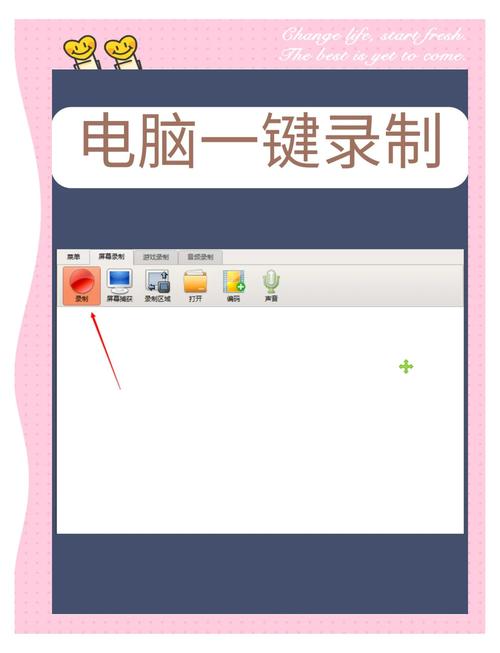
使用内置工具录制屏幕
许多操作系统自带屏幕录像功能,无需安装额外软件,非常适合初学者,以Windows和macOS为例,它们都提供了便捷的选项。
对于Windows用户,系统内置的Xbox Game Bar是一个不错的选择,它原本是为游戏录制设计的,但也能用于普通屏幕录像,按下Win+G键打开游戏栏界面,如果这是第一次使用,系统可能会提示你启用游戏模式,确认后,点击“录制”按钮(通常是一个圆形图标)开始捕捉屏幕,你可以选择录制整个屏幕或特定窗口,录制过程中还能使用麦克风添加旁白,完成后,视频会自动保存到“视频”文件夹下的“捕获”子文件夹中,这种方法简单快捷,但功能相对基础,适合录制短时间的操作演示。
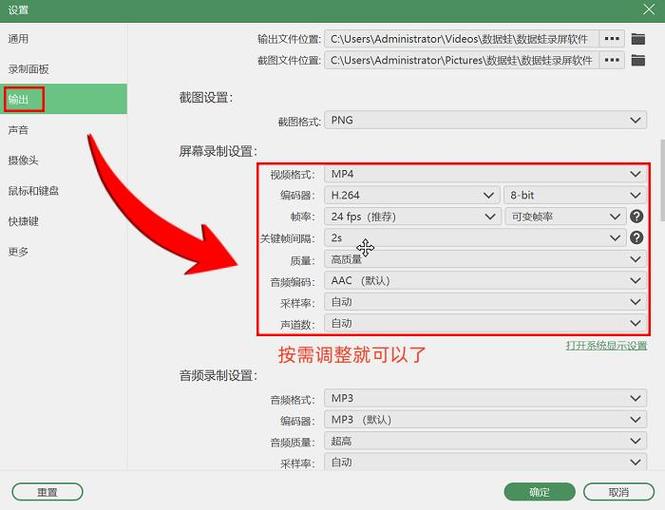
macOS用户则可以利用QuickTime Player来完成屏幕录像,打开应用程序中的QuickTime Player,点击菜单栏的“文件”,选择“新建屏幕录制”,这时会弹出一个小窗口,让你选择录制区域——全屏或自定义区域,点击红色录制按钮后,你还可以调整麦克风输入,以便添加语音解说,录制结束后,视频会直接保存在指定位置,方便后续编辑或分享,QuickTime Player的优势在于集成度高,与苹果生态系统无缝衔接,录制质量也很稳定。
免费第三方软件推荐
如果你需要更多功能,比如编辑视频或添加特效,免费第三方软件是理想选择,OBS Studio(Open Broadcaster Software)是一个非常受欢迎的开源工具,支持Windows、macOS和Linux系统,它不仅免费,还功能强大,适合录制游戏、直播或教学视频。
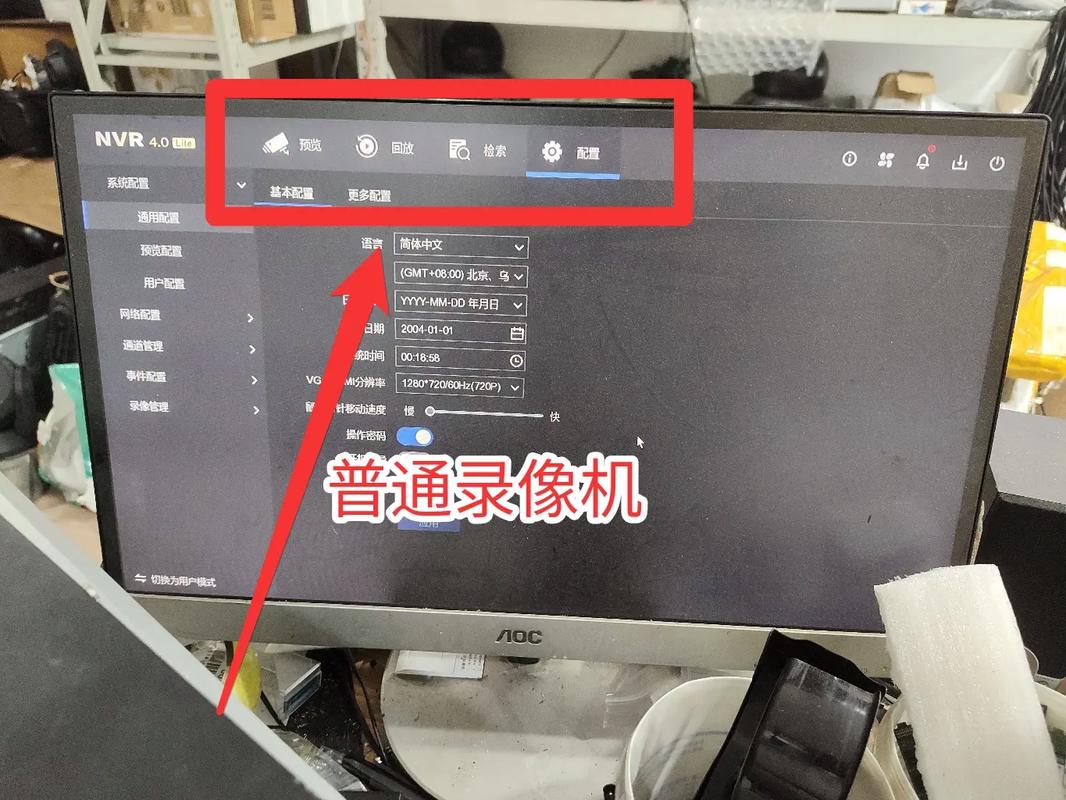
使用OBS Studio的第一步是下载并安装软件(注意:这里不提供具体链接,你可以通过搜索引擎找到官方网站),安装后,打开OBS Studio,首先设置场景和来源,点击“来源”面板下的“+”号,添加“显示器捕获”来捕捉整个屏幕,或“窗口捕获”来录制特定应用,在“设置”中调整视频格式和分辨率,建议选择MP4格式以兼容大多数播放器,开始录制前,确保测试音频输入,避免出现杂音,OBS Studio的优点是高度自定义,你可以添加水印、过渡效果甚至多个来源,但学习曲线稍陡,建议先观看教程视频熟悉界面。
另一个不错的免费选项是Windows用户专用的FlashBack Express,它界面友好,适合录制软件演示或在线会议,安装后,选择录制区域和音频源,点击录制即可,完成后,还可以用内置编辑器修剪视频,这类工具通常平衡了易用性和功能性,是入门用户的好帮手。
付费软件的高级功能
对于专业用户,付费软件提供了更丰富的编辑和输出选项,Camtasia是一款广受好评的屏幕录像和视频编辑软件,支持Windows和macOS,它不仅录制屏幕,还内置了强大的编辑工具,可以添加注释、动画和音乐。
使用Camtasia时,首先启动软件并选择“录制屏幕”,你可以自定义区域,或使用预设模板,录制过程中,软件会自动跟踪鼠标移动和点击,方便后期添加高亮效果,完成后,视频会导入到编辑时间线,你可以剪切片段、添加转场或调整音频电平,Camtasia的输出选项多样,支持多种分辨率和格式,适合制作高质量的教学视频,虽然它需要付费,但如果你经常制作视频,投资是值得的。
类似工具还有ScreenFlow(仅限macOS),它专注于流畅的录制和编辑体验,这些付费软件通常提供试用版,建议先测试再决定是否购买。
实用技巧和注意事项
无论使用哪种方法,屏幕录像时都需要注意一些细节,以确保视频清晰且高效,调整屏幕分辨率到合适水平——太高可能导致文件过大,太低则影响观看体验,1080p是标准选择,关闭不必要的后台应用,避免录制过程中出现卡顿或弹出通知。
音频处理也很关键,如果添加语音解说,使用外接麦克风能提升音质;在安静环境中录制,可以减少背景噪音,考虑视频的用途:如果是教学视频,放慢操作速度并添加标注会更易懂;如果是游戏录制,确保帧率稳定以避免画面撕裂。
在隐私方面,录制前检查是否包含敏感信息,比如个人账户或私密内容,大多数工具允许预览录制区域,养成这个习惯能避免意外泄露,保存视频时选择通用格式如MP4,方便在不同平台分享。
从我的经验来看,屏幕录像并不复杂,关键是找到适合自己需求的工具,内置工具适合快速任务,免费软件提供了灵活性,而付费选项则满足专业制作,如果你刚开始,我建议从系统自带功能入手,逐步探索更高级的工具,多练习会让你更熟练,屏幕录像可以成为你数字生活中的得力助手。









评论列表 (0)